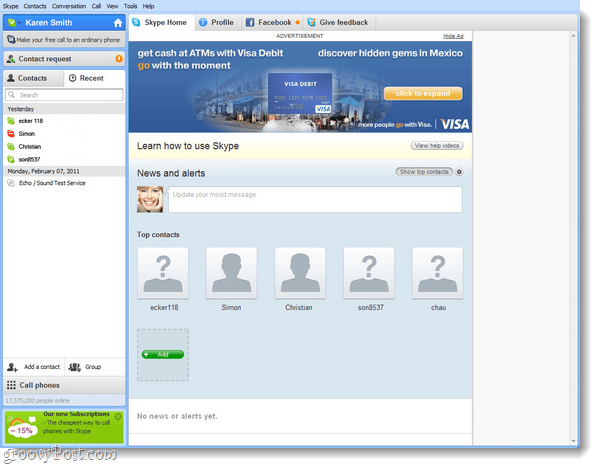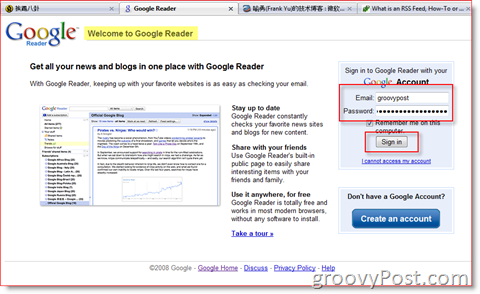كيفية تحويل مستند Word إلى عرض تقديمي لـ PowerPoint
مايكروسوفت أوفيس مايكروسوفت باوربوينت مايكروسوفت عرض تقديمي بطل / / March 30, 2021
آخر تحديث في

تنمو عروض Microsoft PowerPoint التقديمية أحيانًا من مستندات Microsoft Word. بالتأكيد ، يمكنك الانتقال ذهابًا وإيابًا باستخدام النسخ / اللصق لإنشاء عرضك التقديمي. ومع ذلك ، هناك طريقة أسهل للقيام بذلك عن طريق إجراء تغييرين طفيفين على نص Microsoft Word. فيما يلي بعض الطرق لتحويل مستند Word إلى عرض تقديمي في PowerPoint.
الخطوة الأولى: تغيير مستند Word الخاص بك
أول شيء عليك القيام به لتحويل مستند Word إلى عرض تقديمي لـ PowerPoint هو إجراء تغييرات في التنسيق على الأول. في المثال التالي ، أخذنا نصًا منشورًا بتنسيق GroovyPost مقال حول البودكاست.
عند إحضاره إلى Microsoft Word ، تم تقسيم هذا المحتوى إلى قسمين لكل بودكاست: الرأس والجسم.
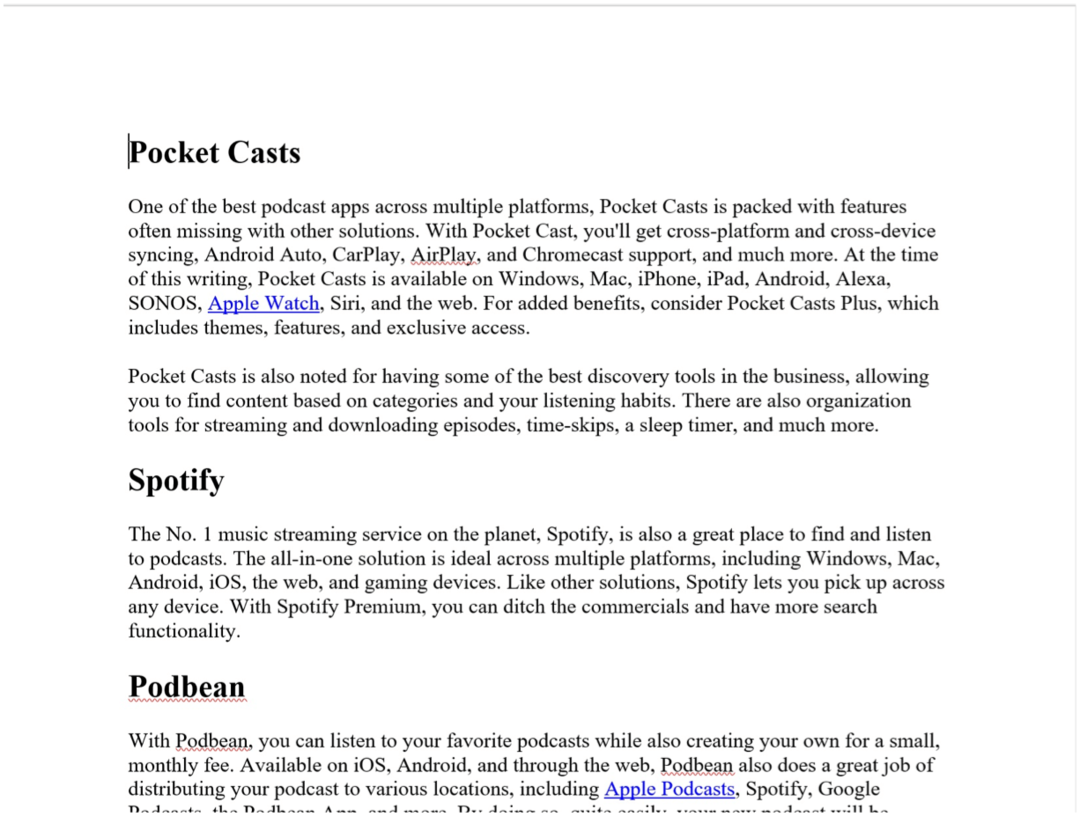
لتحويل هذا المحتوى بسهولة أكبر لاستخدام PowerPoint ، نقوم بتغيير كل عنوان إلى نمط العنوان 1 أثناء تغيير الجسم إلى نمط العنوان 2. يمكنك ضبط الأنماط من خلال النقر على قسم الصفحة الرئيسية ، ثم اختيار الأنماط. كرر لكل قسم. بمجرد الانتهاء من تغيير النص إلى العنوان 1 و العنوان 2 ، احفظ مستند Microsoft Word.
إليك مستند Word النهائي في مثالنا ؛ قد يبدو المستند مختلفًا ، اعتمادًا على الأنماط:
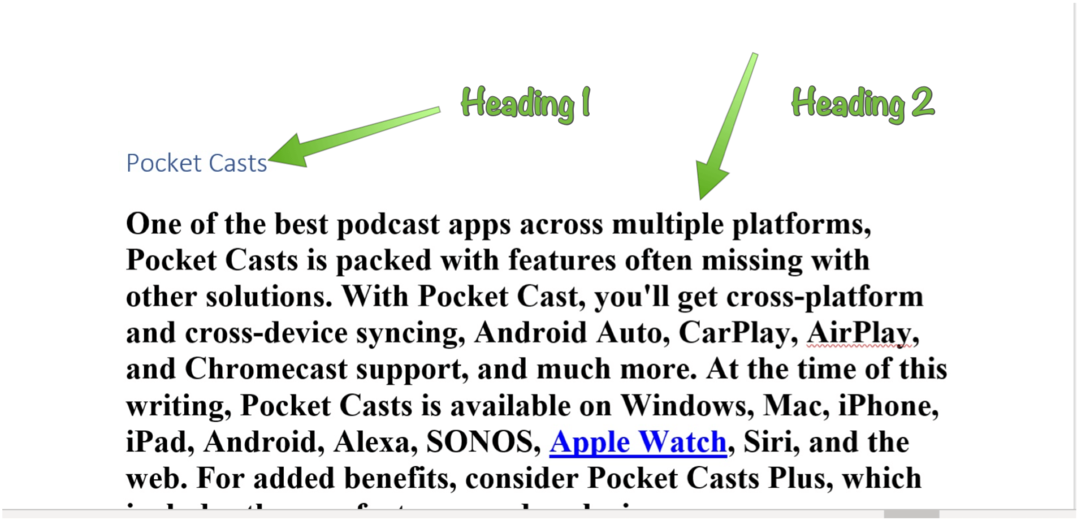
الخطوة الثانية: الاستيراد إلى Microsoft PowerPoint
حان الوقت الآن لتحويل مستند Word إلى عرض PowerPoint تقديمي باتباع الإرشادات أدناه.
- فتح مايكروسوفت باوربوينت.
- إنشاء ملف عرض تقديمي لـ Microsoft PowerPoint.
- يختار الصفحة الرئيسية> شريحة جديدة> شرائح من مخطط تفصيلي.
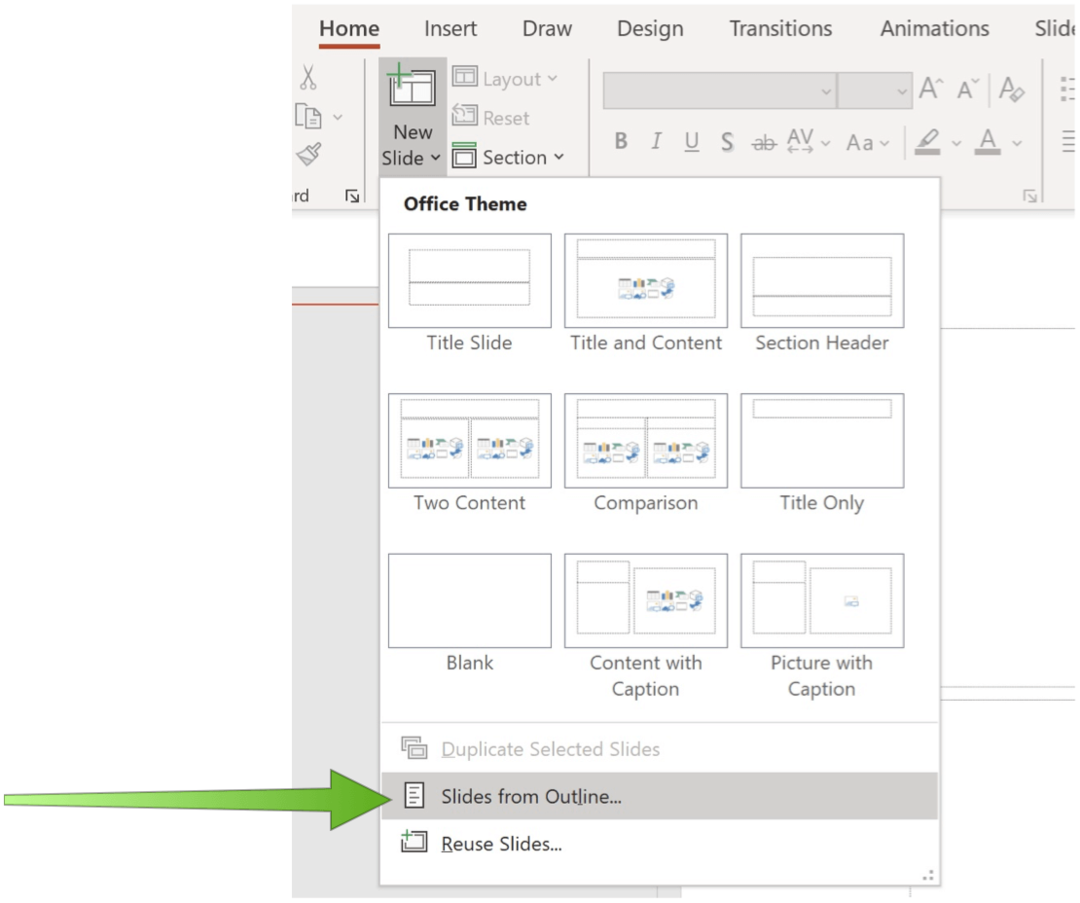
التالي:
- اختر ال مستند Microsoft Word يتضمن أنماط العنوان 1 والعنوان 2 المذكورة أعلاه.
- انقر إدراج.
تتضمن كل صفحة في عرض PowerPoint التقديمي الجديد كل مثيل من أنماط العنوان 1 والعنوان 2.

من هنا ، يمكنك إجراء تغييرات على عرض Microsoft PowerPoint التقديمي تمامًا كما تفعل مع أي عرض آخر. في هذه الحالة ، ستحتاج إلى ضبط الخطوط والتنسيق لتناسب أذواقك بشكل أفضل.
خيار اخر
هناك طريقة أخرى لتأكيد مستند Word في عرض تقديمي في PowerPoint. الأمر ليس سهلاً مثل الخيار المذكور أعلاه. ومع ذلك ، فإنه لا يزال يعمل وقد يناسب وضعك بشكل أفضل.
في هذا المثال:
- فتح مايكروسوفت باوربوينت على حاسوبك.
- إنشاء عرض جديد.
- حدد ملف الانزلاق حيث تريد وضع مستند Word.
- انقر إدراج> كائن، والذي يقع ضمن قسم النص في الكائن.
- أختر إنشاء من ملف.
- انقر تصفح، ثم ابحث عن مستند Microsoft Word الخاص بك.
- يختار نعم.
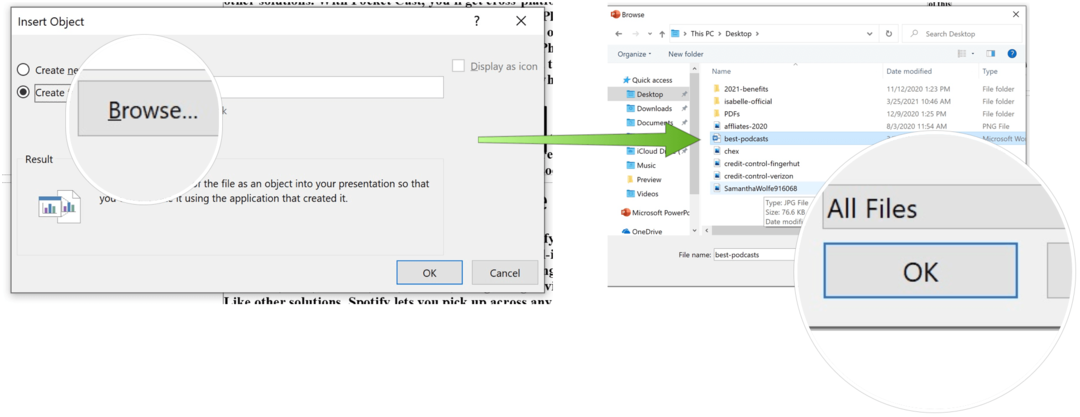
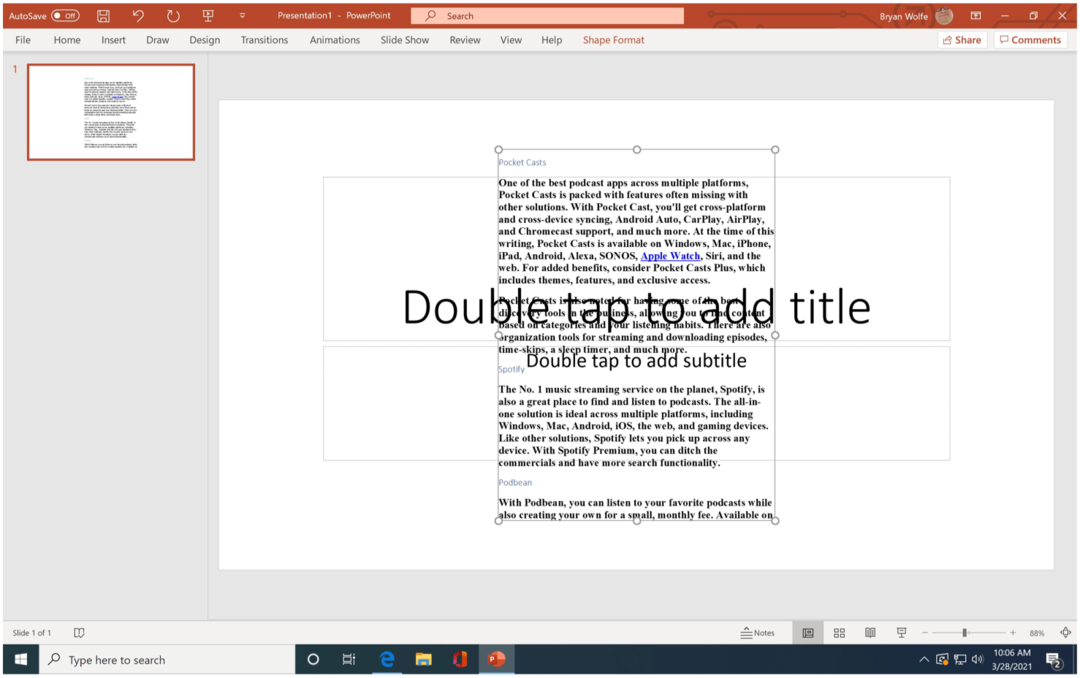
كما ترون أعلاه ، يجلب هذا الحل كل شىء من مستند Microsoft Word إلى شريحة عرض PowerPoint تقديمي واحدة. مع مستندات Microsoft Word الطويلة ، هذا ليس مثاليًا. ومع ذلك ، بالنسبة للمستندات الأقصر ، يعمل الحل بشكل جيد.
أحدث طريقة
في مارس 2021 ، أعلنت Microsoft عن طريقة أخرى لتأكيد مستندات Word في عروض PowerPoint التقديمية. في الوقت الحالي ، هذا الحل متاح فقط من خلال مايكروسوفت 365 على الويب.
- قم بتسجيل الدخول إلى Microsoft 365 الخاص بك من ملف موقع Office على الإنترنت.
- افتح وثيقة كلمة كنت ترغب في التحويل.
- أختر ملف> تصدير> تصدير إلى عرض تقديمي في PowerPoint.
- حدد أ نسق PowerPoint.
- أختر يصدر.
هذا هو! يتم تحويل مستند Word الخاص بك إلى عرض تقديمي لـ PowerPoint.
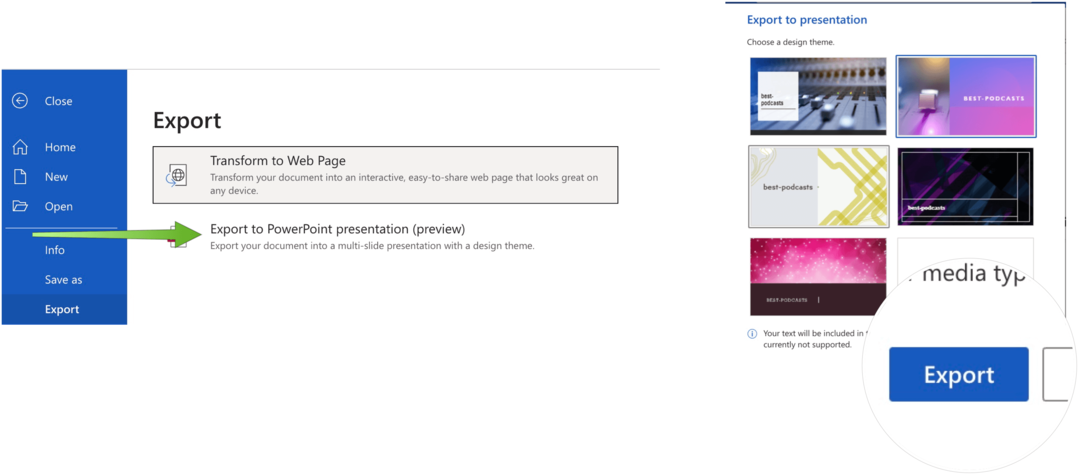
التصدير الجديد إلى عرض تقديمي الأداة ليست منتجًا نهائيًا. يأتي أيضًا مع القيود التالية في وقت كتابة هذا التقرير:
- هذه الميزة متاحة حاليًا باللغة الإنجليزية فقط.
- لا يمكنك حاليًا استخدام الميزة في مستعرضي Internet Explorer و Safari.
- هذه الميزة تدعم محتوى النص فقط ؛ دعم محتوى الوسائط الأخرى غير متوفر حاليًا.
- يمكنك إضافة الوسائط الخاصة بك إلى العرض التقديمي بعد تصدير مستند Word الخاص بك إلى عرض تقديمي في PowerPoint.
لا شك أنه بمجرد أن تنتهي Microsoft من إنشاء هذا الحل (وعلى إصدارات سطح المكتب) ، ستصبح بسرعة أفضل طريقة لتحويل مستندات Word إلى عروض PowerPoint التقديمية. في غضون ذلك ، قد تضطر إلى استخدام أحد الحلول الأخرى.
يعد Microsoft PowerPoint تطبيقًا قويًا متاحًا على أجهزة Windows و macOS والأجهزة المحمولة. إلى جانب تحويل مستندات Word إلى عروض PowerPoint التقديمية ، يمكنك تحويل ملف عرض على شريط فيديو. بامكانك ايضا إضافة صور GIF إلى PowerPoint و أدخل ملفات PDF في PowerPoint الخاص بك.
يمكنك أيضًا تسجيل ملفات إضافة الصوت إلى PowerPoint لإضافة موسيقى أو صوت آخر إلى العرض التقديمي الخاص بك. أخيرًا ، يمكنك ذلك أضف ملاحظات المتحدث عند التقديم المباشر ، يمنحك نقاطًا إضافية لتذكرها دون ملء الشرائح.
كيفية مسح Google Chrome Cache وملفات تعريف الارتباط وسجل التصفح
يقوم Chrome بعمل ممتاز في تخزين محفوظات الاستعراض وذاكرة التخزين المؤقت وملفات تعريف الارتباط لتحسين أداء متصفحك عبر الإنترنت. كيف ...
مطابقة الأسعار في المتجر: كيفية الحصول على الأسعار عبر الإنترنت أثناء التسوق في المتجر
لا يعني الشراء من المتجر أن عليك دفع أسعار أعلى. بفضل ضمانات مطابقة الأسعار ، يمكنك الحصول على خصومات عبر الإنترنت أثناء التسوق في ...
كيفية إهداء اشتراك Disney Plus ببطاقة هدايا رقمية
إذا كنت تستمتع بـ Disney Plus وترغب في مشاركتها مع الآخرين ، فإليك كيفية شراء اشتراك Disney + Gift مقابل ...
دليلك إلى مشاركة المستندات في مستندات Google وجداول البيانات والعروض التقديمية
يمكنك بسهولة التعاون مع تطبيقات Google المستندة إلى الويب. إليك دليلك للمشاركة في المستندات وجداول البيانات والعروض التقديمية من Google مع الأذونات ...